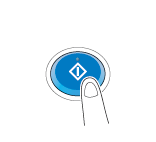Dateien vom USB-Speicher in der externen Speicherbox speichern
Erforderliche vorbereitende Maßnahmen für die Verwendung dieser Funktion (für den Administrator)
Aktivieren Sie das Lesen von Dateien aus einem USB-Speicher.
Das Lesen von Dateien aus einem USB-Speicher ist standardmäßig verhindert.
Informationen über die Systemeinstellungen für den Betrieb eines USB-Speichers finden Sie Hier.
Vorgehensweise
Dateien im Format PDF, Kompakt PDF, JPEG, TIFF, XPS, Kompakt XPS, OOXML (.docx/.xlsx/.pptx) und PPML (.ppml/.vdx/.zip) können gelesen werden.
Sie können auch verschlüsseltes PDF, durchsuchbares PDF und Outline-PDF im USB-Speicher speichern.
Verbinden Sie ein USB-Speichergerät mit dem USB-Anschluss des Systems.
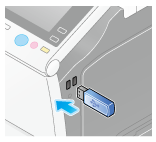

Während des Starts dieses System darf der USB-Speicher nicht mit dem USB-Anschluss verbunden oder vom USB-Anschluss getrennt werden.
Tippen Sie auf [Dok. a. ext. Speicher in Box speichern].
Sie können Dateien auch drucken, indem Sie den Boxmodus auswählen und auf [System] - [Externer Speicher] tippen.
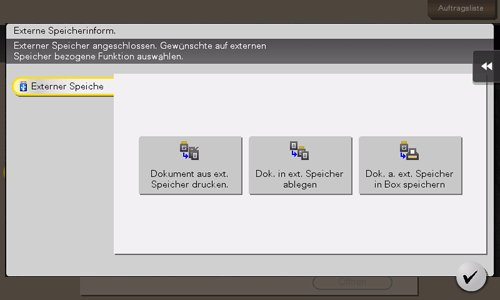
Wählen Sie eine Datei aus, tippen Sie dann auf [Andere] - [In Box speichern].
In der Spalte [Dateipfad] können Sie direkt einen Pfad zum Ordner eingeben, der die Datei enthält, die Sie in der Box speichern wollen.
Tippen Sie auf [Oben], um den Fokus nach oben zu verschieben.
Tippen Sie auf [Öffnen], um den Ordner zu öffnen und den Fokus nach unten zu verschieben.
Tippen Sie auf [Dok.details], um detaillierte Dateiinformationen anzuzeigen und zu prüfen.
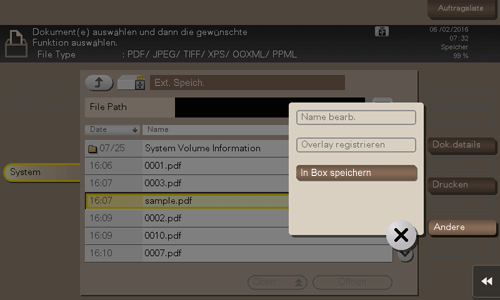
Wählen Sie eine Box aus, in der die Datei abgelegt werden soll, und tippen Sie dann auf [OK].
Tippen Sie auf [Suchen] und suchen Sie nach einer Box. Tippen Sie auf [Neu], um eine neue Box zu erstellen. Ausführliche Informationen finden Sie Hier.
Benennen Sie die Datei ggf. um.
Wenn Sie mehrere Dateien ausgewählt haben, ist keine Umbenennung möglich.
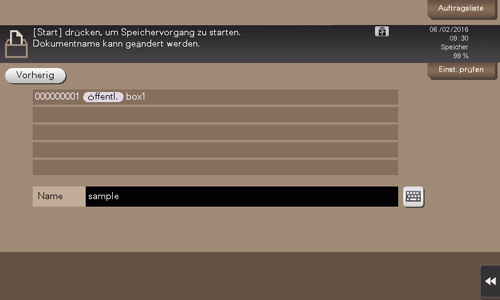
Drücken Sie die Taste Start.
Die Datei wird in der externen Speicherbox gespeichert.
Wenn der Vorgang abgeschlossen ist, trennen Sie den USB-Speicher von diesem System.
Wenn Sie eine kennwortgeschützte PDF-Datei speichern, wird die Datei in der Box für kennwortverschlüsselte PDF-Dokumente abgelegt. Ausführliche Informationen zum Speichern von Dateien aus der Box für kennwortverschlüsselte PDF-Dokumente in einer Benutzerbox finden Sie Hier.